Birden fazla çalışma sayfasında veya tüm çalışma kitabında hızlıca nasıl arama ve değiştirme yapılır?
Etkin çalışma sayfasında bir karakteri veya kelimeyi bulup değiştirmek sizin için kolay olabilir, ancak birden fazla çalışma sayfasında veya tüm çalışma kitabında arama ve değiştirme yapmak nasıl olur? Bu öğreticiyi takip ederek ipuçlarını keşfedeceksiniz.
Kutools for Excel ile birden fazla çalışma sayfasında veya tüm çalışma kitabında arama ve değiştirme yapın ![]()
Bul ve Değiştir özelliğiyle birden fazla çalışma sayfasında veya tüm çalışma kitabında arama ve değiştirme yapın
Birden fazla sayfada arama ve değiştirme yapın
1. Aynı anda arama ve değiştirme yapmak istediğiniz birden fazla sayfayı seçmek için Ctrl tuşuna basın. Ekran görüntüsüne bakın:

İpucu: Ctrl tuşunu basılı tutarak, Sekme Çubuğu'ndaki her bir sayfaya tıklayarak bitişik olmayan birden fazla sayfa seçebilirsiniz; Shift tuşunu basılı tutarak, Sekme Çubuğu'ndaki ilk ve son sayfaya tıklayarak bitişik birden fazla sayfa seçebilirsiniz.
2. Ardından Ctrl + H tuşlarına basarak Bul ve Değiştir iletişim kutusunu açın, ardından değiştirmek istediğiniz metni Bulunacak metin metin kutusuna ve değiştirilecek metni Değiştirilecek metin metin kutusuna yazın. Ekran görüntüsüne bakın:

3. Tümünü Değiştir'e tıklayın. Ve size kaç tane değişiklik yapıldığını söyleyen bir diyalog penceresi açılır. Ekran görüntüsüne bakın:

4. Tamam > Kapat'a tıklayarak diyalogları kapatın. Artık metinler değiştirildi.
Tüm çalışma kitabında arama ve değiştirme yapın
1. Ctrl + H tuşlarına basarak Bul ve Değiştir iletişim kutusunu açın, ardından değiştirmek istediğiniz metni Bulunacak metin metin kutusuna ve değiştirilecek metni Değiştirilecek metin metin kutusuna yazın. Ekran görüntüsüne bakın:
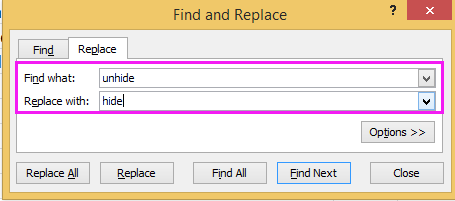
2. Seçenekler'e tıklayarak iletişim kutusunu genişletin, ardından İçinde açılır listesinden Çalışma Kitabı'nı seçin. Ekran görüntüsüne bakın:
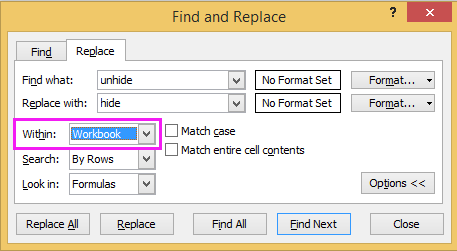
3. Tümünü Değiştir düğmesine tıklayın. Ardından yeni bir diyalog penceresi açılır ve kaç tane değişiklik yapıldığını gösterir.

4. Tamam > Kapat'a tıklayarak diyalogları kapatın. Ardından belirttiğiniz tüm metinler, tüm çalışma kitabında değiştirilmiş olacaktır.
Kutools for Excel ile birden fazla çalışma sayfasında veya tüm çalışma kitabında arama ve değiştirme yapın
Kutools for Excel ile, Gezinme bölmesi aracılığıyla tüm sayfalar arasında ve tüm çalışma kitabı boyunca bir kelimeyi bulup değiştirebilirsiniz.
Kutools for Excel'i ücretsiz yükledikten sonra lütfen aşağıdaki adımları izleyin:
1. Çalışma kitabını açın ve Kutools > Gezinme'ye tıklayarak Gezinme bölmesini gösterin, ardından Bul ve Değiştir sekmesine tıklayarak Bul ve Değiştir bölümüne gidin. Ekran görüntüsüne bakın:

2. Bul ve Değiştir bölümünde:
(1) Değiştir sekmesini seçin ve değiştirmek istediğiniz metni Bulunacak metin metin kutusuna, değiştirmek istediğiniz metni Değiştirilecek metin metin kutusuna yazın, ardından İçinde bölümünden bulmak ve değiştirmek istediğiniz ölçek aralığını seçin ve Tümünü Değiştir'e tıklayarak onları değiştirin. Sadece çalışma kitapları arasında metni bulmak istiyorsanız, Tümünü Bul düğmesine tıklayın, tüm metinler listelenecektir. Ekran görüntüsüne bakın:

(2) Seçili sayfalarda, etkin sayfada, etkin çalışma kitabında veya seçimde arama ve değiştirme yapmak istiyorsanız, İçinde açılır listesine tıklayın ve ihtiyacınız olan ölçeği seçin. Ekran görüntülerine bakın:

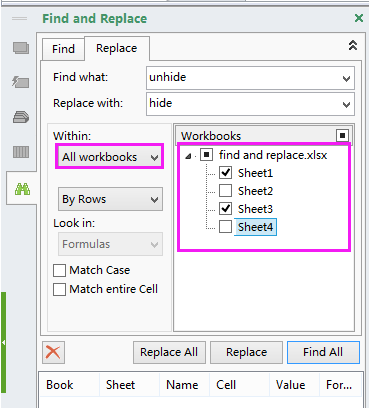
İpucu: İçinde açılır listesini ve Çalışma Kitapları listesini bulamıyorsanız, gelişmiş Bul ve Değiştir seçeneklerini genişletmek için genişlet düğmesine tıklayın. Aşağıdaki ekran görüntüsüne bakın:

Kutools for Excel'in Gezinme bölmesi ile iki çalışma sayfası arasında geçiş yapabilir, tüm sayfaları, sütunları ve isimleri listeleyebilir, sık kullandığınız resimleri veya formülleri favorilere ekleyebilirsiniz ve daha fazlasını yapabilirsiniz. Gezinme bölmesi hakkında daha fazla bilgi için lütfen buraya tıklayın.
Not: Varsayılan olarak, Kutools'un kısayolları Bul ve Değiştir diyalog kutusu için Win + Wşeklindedir, ancak eğer Ctrl + Fkısayoluna aşina iseniz, ayarlar bölümüne gidip Kutools'un Bul ve Değiştir özelliğini uygulamak için Ctrl + F tuşuna basın seçeneğini işaretleyebilir ve ardından Ctrl + Ftuşuna bastığınızda bu Bul ve Değiştir diyalog kutusu açılacaktır.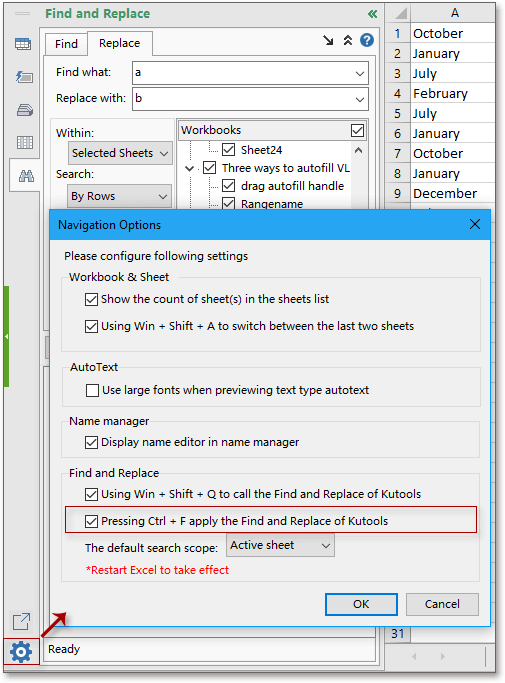
Demo: Kutools for Excel ile birden fazla çalışma sayfasında veya tüm çalışma kitabında arama ve değiştirme yapın
En İyi Ofis Verimlilik Araçları
Kutools for Excel ile Excel becerilerinizi güçlendirin ve benzersiz bir verimlilik deneyimi yaşayın. Kutools for Excel, üretkenliği artırmak ve zamandan tasarruf etmek için300'den fazla Gelişmiş Özellik sunuyor. İhtiyacınız olan özelliği almak için buraya tıklayın...
Office Tab, Ofis uygulamalarına sekmeli arayüz kazandırır ve işinizi çok daha kolaylaştırır.
- Word, Excel, PowerPoint'te sekmeli düzenleme ve okuma işlevini etkinleştirin.
- Yeni pencereler yerine aynı pencerede yeni sekmelerde birden fazla belge açıp oluşturun.
- Verimliliğinizi %50 artırır ve her gün yüzlerce mouse tıklaması azaltır!
Tüm Kutools eklentileri. Tek kurulum
Kutools for Office paketi, Excel, Word, Outlook & PowerPoint için eklentileri ve Office Tab Pro'yu bir araya getirir; Office uygulamalarında çalışan ekipler için ideal bir çözümdür.
- Hepsi bir arada paket — Excel, Word, Outlook & PowerPoint eklentileri + Office Tab Pro
- Tek kurulum, tek lisans — dakikalar içinde kurulun (MSI hazır)
- Birlikte daha verimli — Ofis uygulamalarında hızlı üretkenlik
- 30 günlük tam özellikli deneme — kayıt yok, kredi kartı yok
- En iyi değer — tek tek eklenti almak yerine tasarruf edin